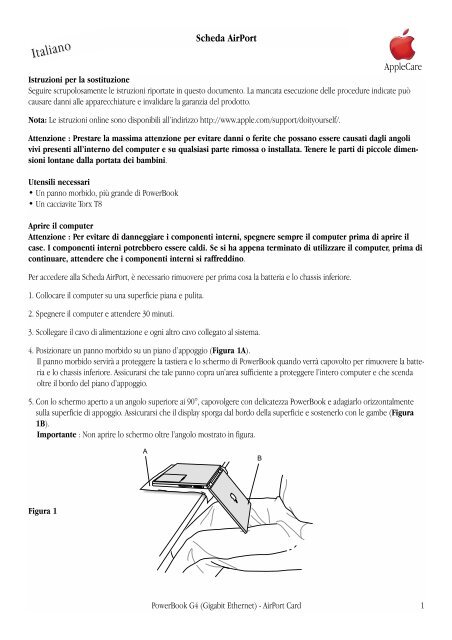Apple PowerBook G4 (Gigabit Ethernet) - Scheda AirPort - Istruzioni per la sostituzione - PowerBook G4 (Gigabit Ethernet) - Scheda AirPort - Istruzioni per la sostituzione
Apple PowerBook G4 (Gigabit Ethernet) - Scheda AirPort - Istruzioni per la sostituzione - PowerBook G4 (Gigabit Ethernet) - Scheda AirPort - Istruzioni per la sostituzione
Apple PowerBook G4 (Gigabit Ethernet) - Scheda AirPort - Istruzioni per la sostituzione - PowerBook G4 (Gigabit Ethernet) - Scheda AirPort - Istruzioni per la sostituzione
You also want an ePaper? Increase the reach of your titles
YUMPU automatically turns print PDFs into web optimized ePapers that Google loves.
Italiano<br />
<strong>Istruzioni</strong> <strong>per</strong> <strong>la</strong> <strong>sostituzione</strong><br />
Seguire scrupolosamente le istruzioni riportate in questo documento. La mancata esecuzione delle procedure indicate può<br />
causare danni alle apparecchiature e invalidare <strong>la</strong> garanzia del prodotto.<br />
Nota: Le istruzioni online sono disponibili all’indirizzo http://www.apple.com/support/doityourself/.<br />
Attenzione : Prestare <strong>la</strong> massima attenzione <strong>per</strong> evitare danni o ferite che possano essere causati dagli angoli<br />
vivi presenti all’interno del computer e su qualsiasi parte rimossa o instal<strong>la</strong>ta. Tenere le parti di piccole dimensioni<br />
lontane dal<strong>la</strong> portata dei bambini.<br />
Utensili necessari<br />
• Un panno morbido, più grande di <strong>PowerBook</strong><br />
• Un cacciavite Torx T8<br />
Aprire il computer<br />
Attenzione : Per evitare di danneggiare i componenti interni, spegnere sempre il computer prima di aprire il<br />
case. I componenti interni potrebbero essere caldi. Se si ha appena terminato di utilizzare il computer, prima di<br />
continuare, attendere che i componenti interni si raffreddino.<br />
Per accedere al<strong>la</strong> <strong>Scheda</strong> <strong>AirPort</strong>, è necessario rimuovere <strong>per</strong> prima cosa <strong>la</strong> batteria e lo chassis inferiore.<br />
1. Collocare il computer su una su<strong>per</strong>ficie piana e pulita.<br />
2. Spegnere il computer e attendere 30 minuti.<br />
<strong>Scheda</strong> <strong>AirPort</strong><br />
3. Scollegare il cavo di alimentazione e ogni altro cavo collegato al sistema.<br />
<strong>Apple</strong>Care<br />
4. Posizionare un panno morbido su un piano d’appoggio (Figura 1A).<br />
Il panno morbido servirà a proteggere <strong>la</strong> tastiera e lo schermo di <strong>PowerBook</strong> quando verrà capovolto <strong>per</strong> rimuovere <strong>la</strong> batteria<br />
e lo chassis inferiore. Assicurarsi che tale panno copra un’area sufficiente a proteggere l’intero computer e che scenda<br />
oltre il bordo del piano d’appoggio.<br />
5. Con lo schermo a<strong>per</strong>to a un angolo su<strong>per</strong>iore ai 90°, capovolgere con delicatezza <strong>PowerBook</strong> e adagiarlo orizzontalmente<br />
sul<strong>la</strong> su<strong>per</strong>ficie di appoggio. Assicurarsi che il disp<strong>la</strong>y sporga dal bordo del<strong>la</strong> su<strong>per</strong>ficie e sostenerlo con le gambe (Figura<br />
1B).<br />
Importante : Non aprire lo schermo oltre l’angolo mostrato in figura.<br />
A<br />
B<br />
Figura 1<br />
<strong>PowerBook</strong> <strong>G4</strong> (<strong>Gigabit</strong> <strong>Ethernet</strong>) - <strong>AirPort</strong> Card<br />
1
6. Rimuovere <strong>la</strong> batteria spostando il re<strong>la</strong>tivo fermo verso sinistra. Assicurarsi poi di riposizionare il fermo completamente a<br />
destra (Figura 2). La rimozione del<strong>la</strong> batteria consente di evitare l’accensione involontaria del computer.<br />
Attenzione : Se si rimuove <strong>la</strong> batteria prima di aver spento il computer, i dati potrebbero andare <strong>per</strong>si.<br />
Figura 2<br />
7. Con un cacciavite Torx T8, rimuovere le otto viti dello chassis inferiore nell’ordine mostrato in Figura 3.<br />
Importante : Per non danneggiare il case, prestare attenzione a che <strong>la</strong> punta del cacciavite non scivoli al di fuori del taglio<br />
del<strong>la</strong> vite durante l’o<strong>per</strong>azione.<br />
Figura 3<br />
6<br />
2<br />
7<br />
1<br />
3<br />
8<br />
4<br />
5<br />
Nota : Le seguenti procedure illustrano come rimuovere lo chassis inferiore sganciandolo a sinistra e a destra.<br />
Importante : Durante <strong>la</strong> procedura, non esercitare alcuna pressione sui piedini di gomma dello chassis.<br />
8. Posizionare le mani sullo chassis come mostrato nel<strong>la</strong> Figura 4 e spingere finché il <strong>la</strong>to sinistro non si sarà sganciato.<br />
Figura 4<br />
2 <strong>PowerBook</strong> <strong>G4</strong> (<strong>Gigabit</strong> <strong>Ethernet</strong>) - <strong>AirPort</strong> Card
9. Posizionare le mani sullo chassis come mostrato nel<strong>la</strong> Figura 5 e spingere finché il <strong>la</strong>to destro non si sarà sganciato.<br />
Figura 5<br />
10. Dopo aver sganciato i due <strong>la</strong>ti, sollevare il bordo dello chassis più vicino a sé e, prestando <strong>la</strong> massima cura, fare <strong>per</strong>no<br />
lungo il <strong>la</strong>to anteriore del computer finché non si sarà sganciato (Figura 6).<br />
Importante : Non far oscil<strong>la</strong>re <strong>la</strong>teralmente lo chassis inferiore. Farlo scivo<strong>la</strong>re tutto in avanti prima di sollevarlo. Se si<br />
avverte una certa resistenza nel sollevare lo chassis, assicurarsi che sia stato fatto scivo<strong>la</strong>re in avanti e che stia <strong>per</strong> sganciarsi<br />
dal <strong>la</strong>to anteriore.<br />
Figura 6<br />
11. Toccare <strong>la</strong> struttura interna del computer (un materiale conduttore di color grigio scuro) <strong>per</strong> scaricare l’elettricità statica (Figura<br />
7).<br />
Importante : Per evitare danni dovuti al<strong>la</strong> scarica elettrostatica, toccare sempre l’involucro esterno del computer prima<br />
di toccare o instal<strong>la</strong>re componenti al suo interno. Per evitare ogni possibile rischio, non muoversi nel<strong>la</strong> stanza se non<br />
dopo aver completato l’instal<strong>la</strong>zione e chiuso il computer.<br />
Figura 7<br />
<strong>PowerBook</strong> <strong>G4</strong> (<strong>Gigabit</strong> <strong>Ethernet</strong>) - <strong>AirPort</strong> Card<br />
3
Rimozione del<strong>la</strong> <strong>Scheda</strong> <strong>AirPort</strong><br />
1. Spingere indietro <strong>la</strong> clip dell’antenna (Figura 8A) <strong>per</strong> scollegare il connettore del cavo (Figura 8B) e <strong>per</strong>mettere al<strong>la</strong> scheda<br />
di sollevarsi leggermente.<br />
2. Scollegare <strong>la</strong> scheda dal connettore <strong>AirPort</strong> (Figura 8D).<br />
3. Tenere con una mano <strong>la</strong> <strong>Scheda</strong> <strong>AirPort</strong> e con l’altra il connettore del cavo dell’antenna. Senza forzare né tirare il cavo dell’antenna<br />
(Figura 8C), estrarre con decisione il connettore dal<strong>la</strong> scheda.<br />
D<br />
Figura 8<br />
C<br />
A<br />
B<br />
Importante : Se <strong>la</strong> <strong>Scheda</strong> <strong>AirPort</strong> non viene sostituita immediatamente, riposizionare il connettore dell’antenna nell’apposito<br />
fermo (Figura 10B) e spingere leggermente in alto l’angolo del cavo, allontanandolo dall’estremità del case del computer.<br />
Ciò serve a evitare che vi siano interferenze con lo slot PC Card, più sotto, oppure che il cavo venga inavvertitamente<br />
agganciato e schiacciato durante il riassemb<strong>la</strong>ggio.<br />
Inoltre, qualora il <strong>la</strong>to di inserimento del connettore del<strong>la</strong> <strong>Scheda</strong> <strong>AirPort</strong> fosse sollevato, premerlo verso il basso fino<br />
al livello del case, <strong>per</strong> facilitare l’instal<strong>la</strong>zione dello chassis inferiore.<br />
4 <strong>PowerBook</strong> <strong>G4</strong> (<strong>Gigabit</strong> <strong>Ethernet</strong>) - <strong>AirPort</strong> Card
Instal<strong>la</strong>zione del<strong>la</strong> <strong>Scheda</strong> <strong>AirPort</strong><br />
1. Se <strong>la</strong> <strong>Scheda</strong> <strong>AirPort</strong> ha un adattatore <strong>AirPort</strong> (Figura 9A), rimuovere <strong>la</strong> clip metallica (Figura 9B) e staccare <strong>la</strong> <strong>Scheda</strong><br />
<strong>AirPort</strong> (Figura 9C) dall’adattatore. L’adattatore e <strong>la</strong> clip metallica non vengono utilizzati in <strong>PowerBook</strong>.<br />
A<br />
Figura 9<br />
C<br />
B<br />
2. Se necessario, staccare il connettore del cavo (Figura 10A) dal suo fermo (Figura 10B).<br />
B<br />
Figura 10<br />
A<br />
3. Se non è già sollevato, alzare leggermente il <strong>la</strong>to di inserimento del connettore del<strong>la</strong> <strong>Scheda</strong> <strong>AirPort</strong> (Figura 11A).<br />
4. Posizionare <strong>la</strong> <strong>Scheda</strong> <strong>AirPort</strong> (Figura 11B) con il numero ID <strong>AirPort</strong> e il codice a barre rivolti verso l’alto e far<strong>la</strong> scivo<strong>la</strong>re<br />
delicatamente nel connettore. Assicurarsi di inserire completamente <strong>la</strong> scheda finché non è saldamente collegata al connettore.<br />
B<br />
A<br />
Figura 11<br />
<strong>PowerBook</strong> <strong>G4</strong> (<strong>Gigabit</strong> <strong>Ethernet</strong>) - <strong>AirPort</strong> Card<br />
5
5. Inserire il connettore del cavo dell’antenna (Figura 12A) nel<strong>la</strong> porta, posta appena sotto lo chassis in p<strong>la</strong>stica (Figura<br />
12B), all’estremità del<strong>la</strong> <strong>Scheda</strong> <strong>AirPort</strong>. Assicurarsi che il connettore sia dritto, prima di inserirlo nel<strong>la</strong> scheda.<br />
6. Premere verso il basso <strong>la</strong> <strong>Scheda</strong> <strong>AirPort</strong> finché il connettore del cavo non viene bloccato dal<strong>la</strong> picco<strong>la</strong> clip dell’antenna (Figura<br />
12C).<br />
Importante : Inserire il cavo dell’antenna (Figura 12D) tra l’estremità del computer e <strong>la</strong> <strong>Scheda</strong> <strong>AirPort</strong>. Verificare che il<br />
cavo sia distante dall’estremità del computer affinché non possa venire inavvertitamente agganciato e schiacciato durante il<br />
riassemb<strong>la</strong>ggio e <strong>per</strong> evitare che si pieghi nell’area dello slot PC Card (sotto <strong>la</strong> <strong>Scheda</strong> <strong>AirPort</strong>). Il cavo in eccesso deve<br />
essere riposto come mostrato in Figura 12E.<br />
7. Richiudere il pannello di p<strong>la</strong>stica (Figura 12B) al di sopra del<strong>la</strong> <strong>Scheda</strong> <strong>AirPort</strong>.<br />
Nota : Per ricollegare saldamente lo chassis inferiore al computer, il pannello di p<strong>la</strong>stica deve venir chiuso sopra <strong>la</strong> scheda<br />
durante l’instal<strong>la</strong>zione dello chassis stesso.<br />
E<br />
B<br />
Figura 12<br />
D<br />
C<br />
A<br />
6 <strong>PowerBook</strong> <strong>G4</strong> (<strong>Gigabit</strong> <strong>Ethernet</strong>) - <strong>AirPort</strong> Card
Chiudere il computer<br />
1. Per riposizionare lo chassis inferiore, porlo sopra il computer orientandolo nel<strong>la</strong> posizione originaria.<br />
2. Allineare gli intagli sul<strong>la</strong> sinistra e sul<strong>la</strong> destra del case (alcuni dei quali sono visibili attraverso l’a<strong>per</strong>tura del<strong>la</strong> batteria).<br />
Quindi, esercitare una leggera pressione verso il basso e verso di sé <strong>per</strong> bloccare lo chassis.<br />
Importante : Assicurarsi che i giunti tra lo chassis inferiore e <strong>la</strong> struttura interna siano chiusi. Verificare che lo chassis sia in<br />
posizione orizzontale e che combaci <strong>per</strong>fettamente con il blocco del<strong>la</strong> tastiera e che <strong>la</strong> linguetta di allineamento che sporge<br />
nel<strong>la</strong> parte inferiore dello chassis, come illustrato in Figura 13A, si trovi nel<strong>la</strong> posizione corretta.<br />
Nota : Per facilitare l’allineamento, esercitare una lieve pressione sullo chassis inferiore dietro l’a<strong>per</strong>tura dell’alloggiamento<br />
del<strong>la</strong> batteria, vicino al blocco, e sui bordi esterni (anteriore e posteriore) dello chassis.<br />
3. Assicurarsi che gli otto fori delle viti siano allineati con i fori presenti sul computer.<br />
4. Riposizionare le otto viti secondo l’ordine illustrato in Figura 13. Per evitare di danneggiare i componenti, non stringere<br />
troppo le viti.<br />
Nota : Le viti devono inserirsi <strong>per</strong>pendico<strong>la</strong>rmente e senza incontrare resistenza; in caso contrario, assicurarsi di nuovo che<br />
lo chassis inferiore sia <strong>per</strong>fettamente allineato.<br />
Importante : Per non danneggiare il case, prestare attenzione a che <strong>la</strong> punta del cacciavite non scivoli al di fuori del taglio<br />
del<strong>la</strong> vite durante l’o<strong>per</strong>azione.<br />
A<br />
8<br />
6<br />
5<br />
Figura 13<br />
3<br />
7<br />
1<br />
2<br />
4<br />
5. Riposizionare <strong>la</strong> batteria (Figura 14).<br />
Importante : Assicurarsi che il fermo del<strong>la</strong> batteria ritorni in posizione e che <strong>la</strong> linguetta a scatto scivoli fino a bloccar<strong>la</strong> saldamente.<br />
Figura 14<br />
<strong>PowerBook</strong> <strong>G4</strong> (<strong>Gigabit</strong> <strong>Ethernet</strong>) - <strong>AirPort</strong> Card<br />
7
¤<br />
6. Capovolgere il computer, tenendo verso di sé il <strong>la</strong>to dell’unità ottica. Verificare che lo chassis inferiore sia a filo dell’estremità<br />
anteriore dello slot. Se lo chassis è leggermente piegato e forma un’a<strong>per</strong>tura vicino al centro dello slot, spingere delicatamente<br />
l’estremità posteriore dello slot finché non si posiziona correttamente con un clic: a questo punto lo chassis inferiore<br />
dovrebbe essere a filo con lo slot (Figura 15).<br />
Figura 15<br />
7. Ricollegare il cavo dell’alimentatore e gli altri cavi che erano prima collegati e riavviare il computer.<br />
Attenzione : Non accendere mai il computer prima di aver completato l’instal<strong>la</strong>zione dei componenti interni,<br />
esterni e del case. L’utilizzo del computer con il case a<strong>per</strong>to o con componenti mancanti può causare danni o<br />
infortuni.<br />
apple <strong>Apple</strong> Computer, Inc.<br />
© 2001 <strong>Apple</strong> Computer, Inc. Tutti i diritti riservati.<br />
In virtù delle leggi sul copyright, il presente documento non può essere riprodotto, in toto o in parte, senza l’autorizzazione scritta di <strong>Apple</strong>.<br />
Il logo <strong>Apple</strong> è un marchio registrato di <strong>Apple</strong> Computer, Inc. L’utilizzo del logo <strong>Apple</strong> tramite <strong>la</strong> tastiera (tasto Opzione-Maiuscole-8) a fini commerciali, senza il previo<br />
consenso scritto di <strong>Apple</strong>, può costituire una contraffazione di marchio di fabbrica, oltre che un atto di concorrenza sleale in vio<strong>la</strong>zione delle leggi statali e federali.<br />
È stata prestata <strong>la</strong> massima cura <strong>per</strong> garantire <strong>la</strong> precisione delle informazioni contenute in questo documento. <strong>Apple</strong> declina ogni responsabilità in merito a errori di<br />
stampa o di trascrizione.<br />
<strong>Apple</strong> Computer, Inc.<br />
1 Infinite Loop<br />
Cu<strong>per</strong>tino, CA 95014-2084<br />
USA<br />
+ 1 408 996 1010<br />
http://www.apple.com<br />
<strong>Apple</strong>, il logo <strong>Apple</strong>, <strong>AirPort</strong> e <strong>PowerBook</strong> sono marchi registrati di<strong>Apple</strong> Computer, Inc.<br />
8 <strong>PowerBook</strong> <strong>G4</strong> (<strong>Gigabit</strong> <strong>Ethernet</strong>) - <strong>AirPort</strong> Card